excel表格中日期+数字形式流水号制作方法
1、先设计好你的表格表头

2、在B2单元格输入公式:=IF(A2="","",TEXT(A2,"yyyymmdd")&"-1")
在B3单元格输入公式:=IF(A3="","",TEXT(A3,"yyyymmdd")&"-"&RIGHT(B2,1)+1)
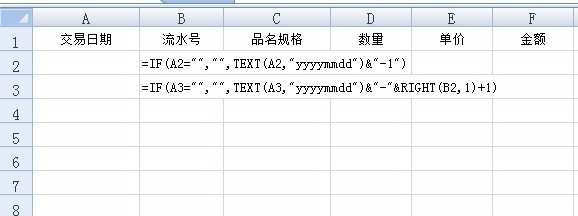
3、选中B3单元格,点右下角黑色方块往下拖动填充公式到其他下行,比如填充到第10行B10

4、此时,当你在A列输入日期时,B列就会自动合并成流水号,且流水号每次均呈递增状态,若需要更多的行,则再次拖动B列填充公式即可
注意:B2单元格的函数公式只适用于B2使用,B列B3以下的单元格均参照B3函数公式往下填充

1、设置好表格如图:
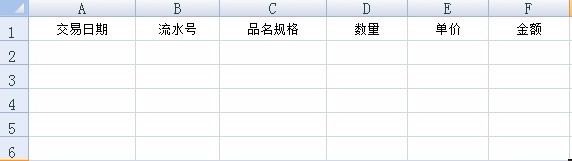
2、Alt+F11打开Visual basic 编辑器
输入代码:
---------------------
Private Sub Worksheet_Change(ByVal Target As Range)
y = Range("A65536").End(xlUp).Row + 1
If Range("B2").Value = "" Then
Range("B2").FormulaR1C1 = "=IF(RC[-1]="""","""",TEXT(RC[-1],""yyyymmdd"")&""-1"")"
Else
Range("B" & y).FormulaR1C1 = "=IF(RC[-1]="""","""",TEXT(RC[-1],""yyyymmdd"")&""-""&RIGHT(R[-1]C,1)+1)"
End If
End Sub
------------------
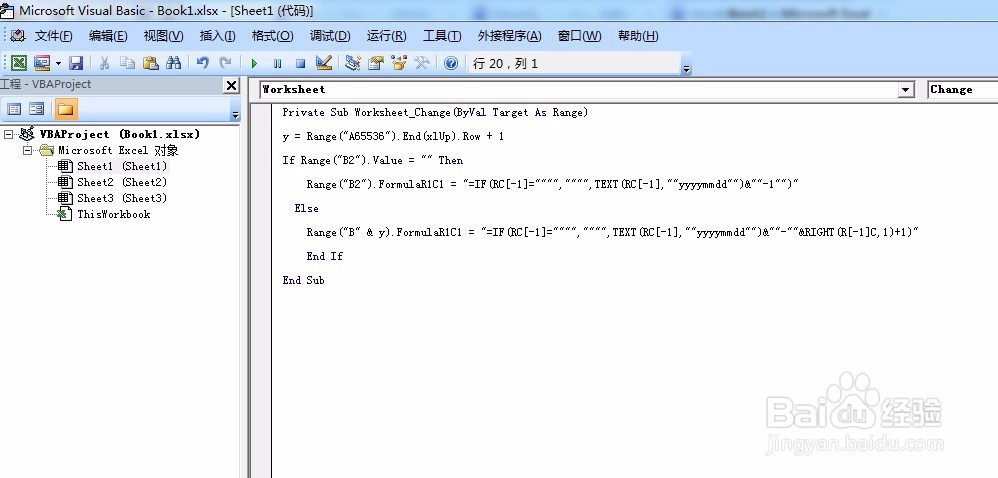
3、关闭Visual Basic,回到表格
此时,当你在A列输入日期时,B列就会自动合并成流水号,且流水号每次均呈递增状态

4、完成!